L’informatique pour la Fabrication Numérique c’est Fantastique, mais…
Pour l'Aéromodéliste, Camping-cariste,
Bricoleur, ou autre Upcycleur... :
Numéro 54 du 21/11/2024
Les news du moment :
- Prusa contre-attaque ! La célèbre marque tchèque vient de sortir l'imprimante 3D "Core One", très clairement pour répondre à l'hypercroissance de BambuLab. La machine propose certains choix intéressant, on en reparlera.
- Une nouvelle vidéo sortira aujourd'hui sur ma chaîne YouTube, les lecteurs de l'Atelier Prospère y ont accès en avant-première : https://youtu.be/Y6m3TNyg1XA
- La prochaine session de TamTam3D Printeur ouvrira ses portes la deuxième semaine de décembre. Notez-le dans votre agenda : ce sera le moment d'apprendre à dessiner vos propres pièces en 3D pour les imprimer.
L’informatique pour la Fabrication Numérique c’est Fantastique, mais…
…attention !
Cet univers passionnant est basé sur l’informatique 💻
Et en cela il recèle certains pièges.
Que ta préférence aille à l’impression 3D, à la découpe CNC par fil chaud, au laser, ou au fraisage, tu dois concevoir tes projets sur un ordinateur..
De ce fait, 2 écueils te guettent, qui peuvent freiner ta progression, gaspiller ton temps, voire même ruiner ton projet du moment.
Voici donc 2 mises en garde à placarder dans ton atelier pour éviter de tomber dans le panneau 😉 :
1. Ne pas négliger les sauvegardes :
Tu sais ce qui est pire qu’une impression ratée ? Perdre des heures de travail assidu parce que tu n’as pas sauvegardé ta conception 3D !
Un clic trop rapide ou une coupure de courant peuvent anéantir des heures de travail acharné 😭
Les bonnes pratiques :
- Nomme tes projets dès l’ouverture du logiciel : “Fichier > Enregistrer Sous…” et donne un nom précis à ton fichier.
- Fais des sauvegardes régulières avec un minuteur : Raccourci clavier “Ctrl + S” une fois que le nom est défini, et programme un rappel toutes les 15 minutes.
- Paramètre les sauvegardes de sécurité : Étudie la documentation de ton logiciel pour activer cette option. Par exemple dans SketchUp, les fichiers de sauvegarde de sécurité portent l’extension “.skb” et peuvent être ouverts en changeant l’extension en “.skp”.. Ils sont utiles en cas de plantage du logiciel si on n'a pas sauvegardé de versions (voir point suivant).
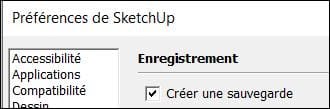
2. Pratiquer le versioning
Quand tu fais de la conception 3D, il est fréquent de revenir en arrière pour changer de stratégie en cours de route.
Tu as une idée (lumineuse bien entendu) qui te pousse à lâcher la proie pour l’ombre, mais souvent tu te retrouves dans une impasse.
Si tu n’as pas conservé la version précédente et que tu as fermé le logiciel entretemps (adieu Ctrl+Z), il te reste juste tes yeux pour pleurer et des heures pour tout refaire… 😤
Par exemple dans le schéma ci-dessous, si tu passes de l’option 1 à l’option 2 sans sauvegarde spécifique, tu perds les étapes 1.1 à 1.3 qui seront écrasées par le prochain Ctrl+S.
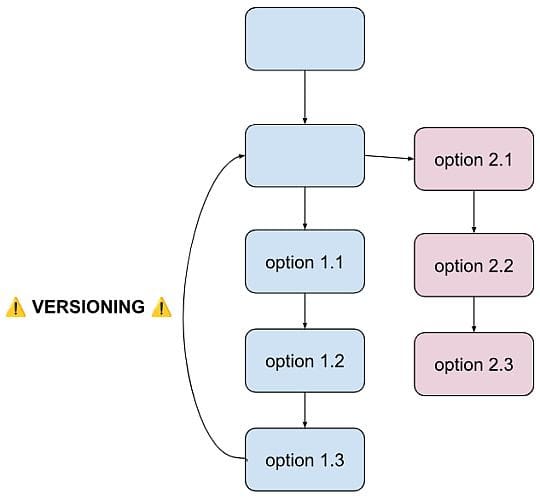
Le versionning à la rescousse :
Le versionning consiste à conserver plusieurs étapes (= plusieurs versions) de ton travail sans les écraser, ce qui permet de consulter les versions antérieures tout en travaillant sur la version actuelle.
Pour l’adopter facilement :
Il existe des solutions de niveau professionnel comme Git, mais elles peuvent être complexes pour un usage individuel (en tout cas moi j'ai du mal 🙄).
Tu peux aussi créer ton propre système, adapté à ton logiciel et à tes besoins.
Il faut que ce système réponde à une règle simple : tu dois pouvoir facilement afficher côte à côte deux versions pour les comparer et faire passer des éléments de l'une à l'autre.
Voici comment je fais dans SketchUp :
- Pour les petits projets et pour certains tutoriels où je veux montrer les étapes, je duplique l’objet dans l’espace de travail avant chaque changement important et je le déplace. Et si nécessaire je crée des scènes pour naviguer entre les différentes versions que cela crée.
- Pour les projets plus conséquents, j'utilise le menu “Fichier > Enregistrer une copie sous…” avant chaque modification importante. Chaque nouvelle copie reçoit automatiquement un numéro pour garder les étapes claires, et ne nom du fichier de travail ne change pas, donc c'est très rapide.
Dans les deux cas, je peux facilement mettre côte à côte deux version pour faire des copier-coller de l’une à l’autre :
- Dans le premier cas c’est trivial puisque je suis dans le même document
- Dans le deuxième cas, il me suffit d’ouvrir les deux versions dans deux instances de SketchUp (par exemple en double-cliquant sur les fichiers) et de mettre les fenêtre côte à côte. Je peux alors simplement faire des copier-coller de l’une à l’autre :
Dans l'exemple ci-dessus, mes fichiers sont les suivants :
- “poignee-fer-inserts_.skp” est le fichier de travail
- “poignee-fer-inserts_1.skp”, “poignee-fer-inserts_2.skp”, “poignee-fer-inserts_3.skp”... sont les copies produites au fur et à mesure de mon avancement, ce sont les fichiers des versions 😀
Et quand le projet est bouclé je peux supprimer les premières versions - si besoin - pour économiser de l’espace disque.
En conclusion :
En maîtrisant les sauvegardes et le versioning, tu t’épargnes bien des frustrations et tu sécurises ton travail.
Personnellement je préfère prendre quelques minutes à bien sauvegarder et organiser mes projets que perdre des heures à tout recommencer.
Et toi, as-tu des astuces pour éviter les mésaventures numériques ? N'hésite pas à me les partager ! 😉
À bientôt,
Renaud
Si tu es intéressé par la conception 3D pour l'impression 3D utile, et que tu as des problèmes ou des envies sur lesquelles tu voudrais me poser des questions.
➡️ J'ai créé un formulaire dédié à cela que je t'invite à découvrir ici : https://tally.so/r/mV11ON
N'hésite pas à cliquer pour interagir avec moi !

